作業方法に合わせて、ウィンドウ、パレット、ツールバーを位置付けます。
ドッキング可能なウィンドウおよびパレットの動作を設定する
リボン、[プロパティ]パレット、ツール パレット、コマンド ウィンドウ、DesignCenter のようなウィンドウは、ドッキングしたり、アンカーしたり、浮動にすることができます。これらの設定やその他のオプションは、多くの場合、パレットやウィンドウのタイトル バーを右クリックして表示されるショートカット メニューを使用して変更します。
- [サイズ]:ウィンドウの端をドラッグして、サイズを変更します。ウィンドウにペインがある場合、ペインの間のバーをドラッグして、ペインのサイズを変更します。
- [ドッキングを許可]:ドッキング可能なウィンドウをドッキングしたり、アンカーする場合には、このオプションをオンにします。ドッキング ウィンドウは、アプリケーション ウィンドウの片側に付着するので、作図領域のサイズが変更されます。
- [アンカー]:ドッキング可能なウィンドウまたはパレットを、作図領域の左側または右側にアタッチ(アンカー)します。アンカー ウィンドウは、カーソルをその上に移動すると自動的に開いたり閉じたりします。アンカー ウィンドウが開いているときは、その内容が作図領域に重なって表示されます。アンカー ウィンドウを開いたままにしておくことはできません。ウィンドウをアンカーする前に、[ドッキングを許可]オプションをオンにする必要があります。
- [自動的に隠す]:浮動ウィンドウにカーソルを重ねると開き、離すと閉じます。このオプションをオフにすると、ウィンドウは開いたままになります。[自動的に隠す]をオンにしたドッキングされていないウィンドウは、作図領域内ではバーとして表示されます。
- [透明化]:ウィンドウの透明度と、ウィンドウ上にカーソルを置いたときの透明度を設定します。ウィンドウが半透明になり、その下のオブジェクトが透けて見えるようになります。ウィンドウ上にカーソルを置くと、より不透明になります。このオプションは一部のウィンドウでは使用できません。
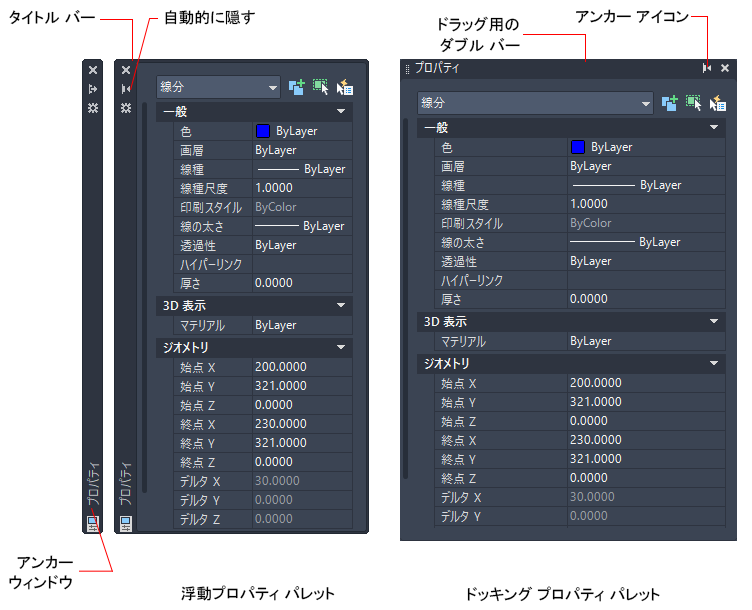
ツールバーの表示を設定する
ツールバーを表示または非表示にするには、任意のツールバーを右クリックして、ツールバーのリストを表示します。表示されているツールバー名の横には、チェックマークが付いています。ツールバーを表示するにはツールバーの名前をクリックします。ツールバーを閉じるにはチェック マークをオフにします。
ウィンドウやパレットと同じように、ツールバーもドッキングしたり、浮動にすることができます。ツールバーをドッキングすると、作図領域の端にアタッチされます。次のことが可能です。
- ダブル バーをダブルクリックして、ツールバーをドッキング解除する
- 新しい位置にドラッグすることによって、ツールバーを移動またはドッキングする
- 浮動ツールバーの端をドラッグして、サイズを変更する
ツールバーとドッキング可能なウィンドウの位置をロックする
ツールバーや、ドッキング ウィンドウ、浮動ウィンドウ、またはアンカー ウィンドウを、希望の状態に調整したら、これらの位置をロックすることができます。ツールバーおよびウィンドウがロックされていても、使用したり、開いたり、閉じることができます。ツールバーやウィンドウのロックを一時的に解除するには、[Ctrl]を押したままにします。